Excel专题复习(学生)new
- 格式:doc
- 大小:289.00 KB
- 文档页数:5


EXCEL基础知识复习题1、在EXCEL电子表格的操作中,如果要直观地表达数据中的发展趋势,应使用(B )图表。
A、柱形图B、折线图C、饼形图D、气泡图2、启动EXCEL后,新建工作簿中默认的工作表数是(A )个。
A、3B、2C、1D、2553、在EXCEL中有一个高一级全体学生的学分记录表,表中包含“学号、姓名、班别、学科、学分”五个字段,如果要选出高一(2)班信息技术学科的所有记录,则最快捷的操作方法是( B )A、排序B、筛选C、汇总D、透视4、在EXCEL的一个工作表中,A1和B1单元格里的数值分别为6和3,如果在C1单元格的编辑框中输入“=A1*B1”并回车,则在C1单元格显示的内容是( A )A、18B、A1*B1C、63D、95、想快速找出“成绩表”中成绩前20名学生,合理的方法是( A )A、给成绩表进行排序B、成绩输入时严格高低分录入C、只能一条一条看D、进行分类汇总6、下面哪个文件可用EXCEL进行编辑(C)A、昆虫.pptB、走进新时代.mp3C、车间产量.xlsD、实用工具.zip7、钱会计要统计公司各部门的工资总额,做了以下工作(A )①按员工姓名顺序,建立了包含工号、姓名、部门、工资等字段的EXCEL工资表,并输入了所有员工的相关信息②选定相关的数据区③通过数据“分类汇总”出各部门的工资总额④按部门递减顺序排序A、①②③④B、②①③④C、①②④③D、③①②④8、在使用图表呈现分析结果时,要描叙全校男女同学的比例关系,最好使用(D )A、柱形图B、条形图C、折线图D、饼图9、在EXCEL表格中,要选取连续的单元格,则可以单击第1个单元格,按住(B )再单击最后一个单元格。
A、CtrlB、ShiftC、AltD、Tab10、在EXCEL表格中,“D3”表示该单元格位于( B )A、第4行第3列B、第3行第4列C、第3行第3列D、第4行第4列11、在EXCEL2003中,关于排序下列说法错误的是(D )A、可以按日期进行排序B、可以按多个关键字进行排序C、不可以自定义排序序列D、可以按行进行排序12、在EXCEL中,设A1单元格值为李明,B2单元格值为89,则在C3单元格输入“=A1“数学”B2”,则显示值为(D )A、A1数学B2B、李明“数学”89C、“李明”数学“89”D、李明数学8913、在EXCEL2003中,在单元格F3中,求A3、B3和C3三个单元格数值的和,不正确的形式是( B )A、=$A$3+$B$3+$C$3B、SUM(A3,C3)C、=A3+B3+C3D、SUM(A3:C3)14、关于数据筛选,下列说法正确的是(B )A、筛选条件只能是一个固定值B、筛选的表格中,只含有符合条件的行,其他行被隐藏C、筛选的表格中,只含有符合条件的行,其他行被删除D、筛选条件不能由用户自定义,只能由系统设定15、“=A VERAGE(A4:D16)”表示求单元格区域A4:D16的(A )A、平均值B、和C、最大值D、最小值16、在EXCEL2003中建立图表时,我们一般(A )A、先输入数据,再建立图表B、建完图表后,再输入数据C、在输入的同时,建立图表D、首先建立一个图表标签17、在EXCEL2003中,删除工作表中与图表链接的数据时,图表将(D)A、被删除B、必须用编辑器删除相应的数据点C、不会发生变化D、自动删除相应的数据点18、在EXCEL2003中,在单元格中输入=6+16+MIN(16,6),将显示(B )A、38B、28C、22D、4419、在EXCEL2003中,D3单元格中的公式为“=B3*C3”,但C3数据变为10时,D3中的值将会(C)A、变为0B、不变C、随之改为68000D、变为680020、在EXCEL中,自己输入公式C2= A1*0.5+B1*0.5,正确的操作步骤是(D )①输入A1*0.5+B1*0.5 ②按回车键③在编辑栏键入“=”④把光标放在C2单元格A、①②③④B、②①③④C、④③②①D、④③①②21、在文明班级卫生得分统计表中,总分和平均分是通过公式计算出来的,如果要改变二班卫生得分,则( C )A、要重新修改二班的总分和平均分B、重新输入计算公式C、总分和平均分会自动更正D、会出现错误信息22、图书馆陈老师用EXCEL软件统计学生借阅图书情况,“合计”列中部分单元格显示为“###”,如下图所示,这是因为该单元格( A )A、宽度不够,无法正常显示其中的数字B、数据为“###”C、包含字符型数据D、输入的公式或函数错误分析题:根据下图回答下列问题:(1)标题“高一年级创建文明班集体评比得分统计表”是多个单元格合并的结果,它使用的工具是( A )B、C、D、A、(2)在该表中,单元格E5内容是(B)A、数字B、函数C、日期D、文本(3)如果“一班”的纪律得分修改为85分,数值可能会自动变化的单元格是( C )A、C3 B、D3 C、E3 D、E5(4)如果用图表方式呈现分析结果,下面中最合适的是( B )A、折线图B、柱形图C、饼状图。
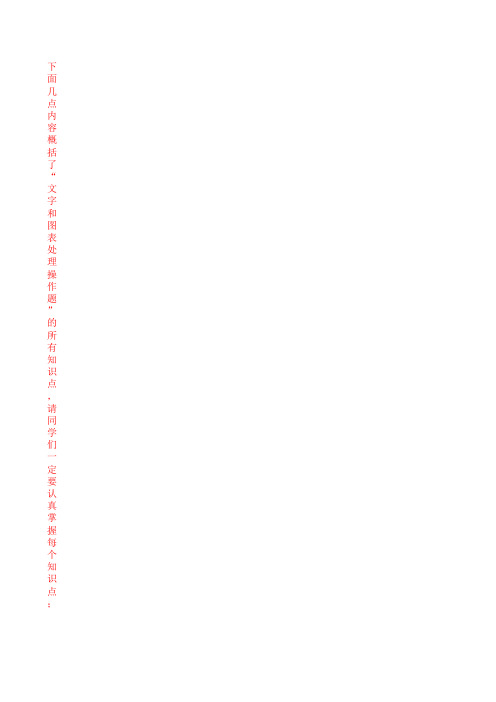
下面几点内容概括了“文字和图表处理操作题”的所有知识点,请同学们一定要认真掌握每个知识点;题1:工作表的插入,删除,重命名,移动,复制;(操作提示:选中工作表名称——右击——选择相应的选项);题2:单元格、行、列的删除、插入,行高、列宽的设置;(操作提示:选中相应的单元格或行或列——右击——相应的选项;行高和列宽要选择相应的行号或列号——右击方法,或选择相应的单元格——“格式”菜单——行或列)题3、4、5:单元格“格式”的设置,包括对齐方式,合并,字体,边框,图案,数字格式的设置,数字格式中包括小数位,货币符号,日期,文本等格式的转换;(操作提示:一定要选对区域——“格式”菜单——单元格——相应的标签选择相应的选项)题6:公式法和函数法的应用;(注意绝对地址$的应用)(操作提示:选中存放结果的单元格——公式法:输入“=”号——用运算符号将参加运算的单元格名称进行链接,如:=A3+B3*2-C3;函数法:“插入”菜单——函数(或点击工具栏中的fx)——选择函数名——选择参加运算的单元格区域——确定(切记:函数法中不可以出现运算符号),如:求平均值的函数:=Average(A3:C3)题7:数据的排序(操作提示:选择整个表格(不要选择多余的数据)——“数据”菜单——排序——选择相应的关键——递增:从低到高=从小到大=升序;递减:从高到低=从大到小=降序;题8:数据的筛选(操作提示:选择整个表格(不要选择多余的数据)——“数据”菜单——筛选——自动筛选——在选择判别条件:“与”:并且=交集;“或”:或者=并集;)题9:图表的创建(操作提示:选择要画成图表的区域——“插入”菜单——图表(或工具栏中的图表按钮)——第一第二步:数据区域(由于在一开始就选择好,这步就可跳过去)——第三步:图表选项:包括标题,数据表的显示等第四步:存放位置,只能选择插入到哪个工具表中,或独立生成1张工作表;)题10:图表分析:增加一组数据,添加标题,转换图表形状,修改刻度等;(操作提示:在图表上的空白处——右击——图表类型:修改图表的形状,如柱形图,饼图,折线图等;数据源:可增加或删除数据,也可修改X轴的显示数据等;图表选项:可修改图表的标题、图例、数据标志、数据表等;位置:选择图表存放的工作表或独自成立一张图表的工作表;修改刻度:在坐标轴Y轴或X轴上——右击——坐标轴格式——可修改最大或最小刻度,主要刻度单位等)列)图案,数字格式的设置,单元格区域——Average(A3:C3)选择相应的关键字(不能自己输入)自动筛选——在相应的选项中按钮)——第一步:图表类型——项:包括标题,数据表的显示等——,饼图,折线图等;度,主要刻度单位等)。

excel基础复习题Excel基础复习题Excel是一款功能强大的电子表格软件,被广泛应用于办公、学习和数据处理等领域。
无论是初学者还是有一定经验的用户,通过不断的练习和复习,都能够更好地掌握Excel的基础知识和技巧。
下面,我们来进行一些Excel基础复习题,帮助大家巩固所学内容。
1. 下面哪个选项可以用于创建新的工作表?a) 插入工作表b) 复制工作表c) 删除工作表d) 移动工作表2. 在Excel中,如何快速选中一列数据?a) 单击列头b) 按住Ctrl键并单击列头c) 按住Shift键并单击列头d) 双击列头3. 如何将单元格内的内容复制到相邻的单元格中?a) 拖动单元格边框b) 使用剪贴板复制粘贴c) 使用快捷键Ctrl+C和Ctrl+Vd) 使用公式填充4. 在Excel中,如何对单元格中的数据进行格式设置?a) 右键点击单元格,选择“格式设置”b) 在主页选项卡中选择“格式”c) 在插入选项卡中选择“格式”d) 在公式选项卡中选择“格式”5. 如何在Excel中插入一个函数?a) 在公式栏中手动输入函数b) 在公式选项卡中选择函数c) 在插入选项卡中选择函数d) 在数据选项卡中选择函数6. 如何对Excel中的数据进行排序?a) 选择需要排序的数据,然后点击主页选项卡中的“排序”b) 选择需要排序的数据,然后点击插入选项卡中的“排序”c) 选择需要排序的数据,然后点击数据选项卡中的“排序”d) 选择需要排序的数据,然后点击公式选项卡中的“排序”7. 如何在Excel中创建一个筛选器?a) 选择需要筛选的数据,然后点击主页选项卡中的“筛选”b) 选择需要筛选的数据,然后点击插入选项卡中的“筛选”c) 选择需要筛选的数据,然后点击数据选项卡中的“筛选”d) 选择需要筛选的数据,然后点击公式选项卡中的“筛选”8. 如何对Excel中的数据进行条件格式设置?a) 右键点击单元格,选择“条件格式设置”b) 在主页选项卡中选择“条件格式”c) 在插入选项卡中选择“条件格式”d) 在数据选项卡中选择“条件格式”9. 如何在Excel中创建一个图表?a) 选择需要创建图表的数据,然后点击主页选项卡中的“图表”b) 选择需要创建图表的数据,然后点击插入选项卡中的“图表”c) 选择需要创建图表的数据,然后点击数据选项卡中的“图表”d) 选择需要创建图表的数据,然后点击公式选项卡中的“图表”10. 如何在Excel中进行数据透视表的创建?a) 在主页选项卡中选择“数据透视表”b) 在插入选项卡中选择“数据透视表”c) 在数据选项卡中选择“数据透视表”d) 在公式选项卡中选择“数据透视表”以上是一些Excel基础复习题,希望能够帮助大家回顾和巩固所学的知识。

excel理论复习题Excel理论复习题Excel是一款功能强大的电子表格软件,广泛应用于各个领域。
无论是商业分析、数据处理还是日常办公,Excel都扮演着重要的角色。
为了更好地掌握Excel的应用,我们需要进行理论的复习。
以下是一些Excel理论复习题,希望能帮助你回顾并巩固知识。
1. 什么是Excel?Excel是一种电子表格软件,由Microsoft公司开发。
它允许用户创建、编辑和格式化数据,进行各种数学和统计计算,制作图表和图形,并进行数据分析。
2. Excel的文件格式有哪些?Excel文件有两种常见的格式:XLS和XLSX。
XLS是旧版Excel文件格式,而XLSX是新版Excel文件格式。
XLSX文件格式相对较新,支持更多的功能和特性。
3. 如何创建一个新的Excel工作簿?打开Excel后,点击“文件”选项卡,然后选择“新建”。
你可以选择从模板创建新的工作簿,或者直接创建一个空白的工作簿。
4. 如何在Excel中插入数据?在Excel的单元格中输入数据是很简单的。
只需点击要输入数据的单元格,然后开始键入即可。
你还可以使用复制和粘贴功能,将数据从其他地方粘贴到Excel中。
5. 如何对Excel数据进行排序?要对Excel数据进行排序,首先选择要排序的数据范围。
然后点击“数据”选项卡上的“排序”按钮。
在弹出的对话框中,选择要排序的列和排序方式(升序或降序),最后点击“确定”。
6. 如何对Excel数据进行筛选?Excel提供了筛选功能,可以根据特定的条件过滤数据。
选择要筛选的数据范围,然后点击“数据”选项卡上的“筛选”按钮。
在列标题上会出现筛选箭头,点击箭头选择要筛选的条件,Excel会自动隐藏不符合条件的数据。
7. 如何使用Excel公式进行计算?Excel公式是一种用于进行数学和统计计算的功能。
在要进行计算的单元格中输入“=”符号,然后输入相应的公式。
例如,要计算A1和A2单元格的和,可以输入“=A1+A2”。

excel复习课教案关键信息1、课程名称:Excel 复习课2、授课教师:____________________3、授课对象:____________________4、授课时间:____________________5、授课地点:____________________6、课程目标:使学生熟练掌握 Excel 的基本操作和常用功能。
提高学生运用 Excel 解决实际问题的能力。
培养学生的数据处理和分析思维。
7、教学方法:讲解演示。
实践操作。
案例分析。
小组讨论。
8、考核方式:课堂练习。
课后作业。
期末测试。
11 课程概述111 Excel 在工作和学习中的重要性数据处理与分析的必备工具提高工作效率和准确性为决策提供支持112 课程内容简介Excel 基本操作回顾函数与公式的应用数据图表的制作与分析数据筛选与排序数据透视表的使用12 教学目标细化121 知识目标掌握 Excel 中各类数据的输入和格式设置方法。
熟悉常用函数(如 SUM、AVERAGE、VLOOKUP 等)的语法和用途。
理解数据图表的类型和适用场景,能够根据数据特点选择合适的图表。
122 技能目标能够熟练运用 Excel 进行数据的计算、整理和分析。
能够独立制作美观、准确的数据图表,并进行简单的数据分析。
能够运用数据筛选、排序和透视表等功能对数据进行深入挖掘和处理。
123 情感目标培养学生对数据处理的兴趣和耐心。
增强学生运用 Excel 解决实际问题的自信心。
培养学生的团队合作精神和交流能力。
13 教学方法与策略131 讲解演示通过多媒体教学手段,详细讲解 Excel 的操作步骤和技巧,并进行现场演示。
强调重点和难点,帮助学生理解和掌握。
132 实践操作安排学生进行课堂实践练习,及时巩固所学知识和技能。
巡视学生操作情况,给予个别指导和帮助。
133 案例分析提供实际工作和生活中的案例,引导学生运用 Excel 解决问题。
组织学生进行案例讨论和分析,培养学生的思维能力和创新意识。
excel 复习资料Excel 复习资料近年来,随着信息技术的迅猛发展,Excel已经成为了办公自动化中不可或缺的工具。
无论是在学校还是在职场,我们都需要掌握一定的Excel技能。
然而,由于Excel的功能众多,很多人在使用时常常感到困惑。
因此,为了帮助大家更好地掌握Excel,本文将提供一些复习资料,希望能够对大家有所帮助。
首先,我们来复习一下Excel的基本操作。
在使用Excel时,我们需要了解如何创建和保存工作簿,如何插入、删除和移动工作表,以及如何对单元格进行格式设置等。
此外,还要掌握如何使用快捷键,提高工作效率。
这些基本操作是使用Excel的基石,熟练掌握它们对我们的日常工作至关重要。
其次,我们需要了解Excel的常用函数。
函数是Excel的一大特色,它们可以帮助我们进行各种复杂的计算和数据处理。
例如,SUM函数可以对一列或一行的数值进行求和,AVERAGE函数可以计算平均值,COUNT函数可以统计某个范围内的单元格个数等。
掌握这些常用函数,可以大大提高我们的数据处理能力。
另外,我们还需要了解Excel的数据筛选和排序功能。
当我们面对大量数据时,如何快速找到我们需要的信息就成为了一项重要的技能。
Excel提供了数据筛选和排序功能,可以帮助我们轻松地筛选出符合特定条件的数据,或者按照某一列的数值大小进行排序。
这些功能的灵活运用,可以让我们更加高效地处理数据。
此外,图表是Excel中常用的数据可视化工具。
通过图表,我们可以更直观地展示数据的变化趋势和关系。
Excel提供了多种图表类型,如折线图、柱状图、饼图等,我们可以根据需要选择合适的图表类型进行数据展示。
同时,我们还可以对图表进行格式调整,使其更加美观和易读。
掌握图表的制作技巧,可以让我们的数据分析更加生动有趣。
最后,我们还需要了解Excel的数据透视表功能。
数据透视表是Excel中非常强大的数据分析工具,它可以帮助我们对大量数据进行快速汇总和分析。
Excel专题复习教案一、教学目标1. 复习并巩固Excel的基本操作和功能。
2. 提高学生对Excel在数据处理、分析和可视化方面的应用能力。
3. 培养学生在实际工作中运用Excel解决问题的能力。
二、教学内容1. Excel的基本操作:打开、关闭、新建、保存文件,以及界面熟悉。
2. 数据输入与编辑:单元格选择、数据填充、批注、公式和函数的使用。
3. 数据排序和筛选:按关键字、数值、日期等条件进行排序,使用自动筛选和高级筛选功能。
4. 数据透视表:创建、编辑和分析数据透视表。
5. 图表制作:选择合适的图表类型,创建并编辑图表。
三、教学重点与难点1. 重点:Excel的基本操作、数据输入与编辑、数据排序和筛选、数据透视表、图表制作。
2. 难点:复杂公式的编写、数据透视表的高级应用、图表的个性化设计。
四、教学方法1. 讲授法:讲解Excel的基本操作和功能,引导学生掌握关键知识点。
2. 示范法:教师演示实际操作,学生跟随操作,加深理解。
3. 练习法:学生动手实践,巩固所学知识。
4. 讨论法:分组讨论,分享学习心得和经验,共同提高。
五、教学过程1. 导入:回顾Excel的基本功能和应用场景,激发学生的学习兴趣。
2. 讲解与演示:教师讲解Excel的基本操作和功能,并进行实际操作演示。
3. 练习:学生动手实践,完成相关操作。
4. 讨论:学生分组讨论,分享学习心得和经验。
5. 总结与拓展:教师总结本节课的重点内容,引导学生思考如何将Excel应用于实际工作中。
6. 布置作业:让学生运用所学知识,完成实际操作任务。
六、教学评估1. 课堂练习:观察学生在练习过程中的操作是否准确、熟练,以及对问题的解决能力。
2. 作业完成情况:检查学生作业的完成质量,评估学生对所学知识的掌握程度。
3. 小组讨论:评估学生在讨论中的参与程度,以及他们的思考深度和团队协作能力。
4. 课后反馈:收集学生的学习反馈,了解他们对本节课的教学内容和教学方法的看法。
excel考试复习题Excel是一款功能强大的电子表格软件,广泛应用于数据分析、财务报告、图表制作等多个领域。
以下是一份Excel考试复习题,帮助学生掌握Excel的基本操作和高级技巧。
# Excel考试复习题一、基础知识点1. Excel的主要功能是什么?2. 什么是单元格引用?请区分绝对引用和相对引用。
3. 描述Excel中的四种主要运算符:加(+)、减(-)、乘(*)、除(/)。
4. 解释“自动填充”功能及其用途。
二、公式与函数1. 编写一个公式,计算A1单元格和B1单元格的和,并显示在C1单元格。
2. 说明如何使用IF函数来判断一个数值是否大于10。
3. 描述VLOOKUP函数的基本用法,包括其参数和返回值。
4. 列举至少三种Excel中常用的统计函数,并解释它们的用途。
三、数据排序与筛选1. 解释数据排序的基本步骤。
2. 描述如何使用自动筛选功能来筛选数据。
3. 说明如何对数据进行高级筛选,包括使用自定义筛选条件。
四、图表制作1. 描述如何根据数据创建一个柱状图。
2. 解释图表元素,如标题、图例、轴标签等。
3. 说明如何修改图表的样式和格式。
五、数据透视表1. 解释数据透视表的概念及其用途。
2. 描述创建数据透视表的基本步骤。
3. 说明如何使用数据透视表进行数据分组和汇总。
六、条件格式1. 解释条件格式的作用。
2. 描述如何使用条件格式来突出显示高于平均值的数值。
3. 列举至少两种条件格式的规则类型。
七、宏与VBA1. 解释宏的概念及其在Excel中的应用。
2. 描述如何录制一个宏。
3. 简述VBA编程语言的基本结构。
八、高级功能1. 描述使用“查找和替换”功能进行数据查找和替换的过程。
2. 解释“冻结窗格”功能及其用途。
3. 描述如何使用“数据验证”功能来限制单元格输入。
九、案例分析1. 给出一个实际的Excel应用场景,如财务报表分析,要求学生使用Excel进行数据处理和分析。
2. 要求学生根据给定的数据,使用Excel的公式、函数、图表等功能,完成数据分析报告。
Excel专题复习
【学习目标】
⑴复习巩固Excel基本理论知识和数据的输入方法
⑵掌握运用公式和函数对数据进行计算
⑶掌握排序、筛选、分类汇总、图表等方法对数据进行处理和分析
⑷学会对表格适当美化
【活动方案】
活动一:复习基础知识,输入数据。
(本节课所用素材为桌面上的“消费.xls”文件)1.下图加方框并标有数字处分别指什么?请用Excel专业术语描述。
2.打开“消费.xls”文件,在学号列输入学号:010101,010102,……010116。
思考:出现#,如何处理?如何设置单元格属性?如何输入有规律的数据?
活动二:计算数据
1.在“消费调查表”中,用两种方法来计算“月总消费”(提示:方法一用公式计算;方法二用函数计算),计算各消费项的最高消费和最低消费、平均消费。
2.分别说明用公式和函数计算时应该注意什么?使用了哪些函数?如果改变表格中的某个数据,计算结果会发生变化吗?
考考你:你能把“个人消费”工作表中的每项消费占总消费的比例计算出来吗?
活动三:处理和分析数据
1.在“排序”工作表中,按“零食消费”为主关键字按降序排序,次要关键字按“其他消费”降序排序。
并简述操作方法(数据范围的选择)。
思考:排序最多可选几个关键字?次要关键字和第三关键字的作用是什么?
2. 在“筛选”工作表中,筛选出月总消费超出1000元且零食消费超过200元的同学。
并简述操作方法。
思考:筛选之后,除筛选结果以外的数据被删除了吗?如何恢复显示原数据?
3. 在“分类汇总”工作表中,分别统计出班级男、女生月总消费额。
并简述操作方法。
思考:分类汇总的第一步要做什么?分类字段是什么?汇总项是什么?
4.在“个人消费”工作表中,选择“消费项目”和“消费比例”,制作出合适的消费比例图表。
思考:如何选择不连续数据区域?改变表格数据,图表会发生变化吗?我们学习过哪些图表,它们适用情况是什么?
活动四:美化表格
在“消费调查”工作表中,将标题合并及居中并设置字体:黑体,大小:18;给单元格区域A2:H21加上蓝色双线外边框, A2:H2区域加上红色底纹;把“零食消费”超过100元的金额字体设置为红色。
【反馈练习】
一、单选
1.如图,在Excel中,“编号”列的单元格数据的类型是()
A、文本
B、数值
C、特殊
D、日期
2.Excel工作表的某个单元格未正常显示数据而出现“###”是因为()
A、语法错误
B、公式错误
C、列宽不够
D、格式错误
3.体育委员在Excel表格中输入了全班同学的最新体检数据,如果要计算全班同学身高、体重等平均值,可以使用的最快捷的函数是( )
A、MIN
B、AVERAGE
C、MAX
D、SUM
4. 下列关于表格信息加工的说法不正确的是()
A.一个Excel工作薄只能有一张工作表 B.sum()函数可以进行求和运算
C.B3表示第3行B列处的单元格地址
D.EXCEL单元格中公式的值随所引用的单元格的值的变化而变化
5. 在Excel中,下列关于筛选的叙述,正确的是
A、筛选就是把符合指定条件的数据保留,不符合条件的数据删除
B、一旦执行筛选命令,则筛选框下拉按钮就无法再消除
C、Excel只提供了排序和筛选两种数据统计分析方式
D、筛选是一种重要的数据分析方法,它不会破坏原始数据
6. 刘欣同学想分析前几次单元测试中自己的成绩,以便了解自己成绩的变化趋势,使用
哪种图表进行成绩分析比较直观?
A. 柱形图
B. 条形图
C. 折线图
D. 饼图
7. 李老师负责高一年级的成绩统计,在用Excel输入分数的过程中,有时会因为手指在键盘上停留时间过长而输入重复的数字,如将102输成1002,为了及时发现这种错误,可在分数这一列的最下面使用一个函数来检查错误,这个函数是
A. SUM()
B. AVERAGE()
C. MAX()
D. MIN()
8. 某赛季中国职业足球超级联赛第19轮积分榜如下图所示:
各球队获得相应名次的排序依据可能是( )
A、主要关键字按“积分”降序,次要关键字按“净胜球”降序
B、主要关键字按“净胜球”降序,次要关键字按“积分”降序
C、主要关键字按“积分”降序,次要关键字按“上轮排名”升序
D、主要关键字按“上轮排名”升序,次要关键字按“积分”降序
9. 根据下图所示,F11单元格的计算式可能是
A、=AVERAGE(F3:F10)
B、=AVERAGE(F3:F9)
C、=SUM(F3:F10)
D、=SUM(F3:F9)
10. 钱会计要统计公司各部门的工资总额,做了以下工作:
①按员工姓名顺序,建立了包含工号、姓名、部门、工资等字段的Excel工作表,并输入了所有员工的相关信息; ②选定相关的数据区域; ③通过数据“分类汇总”出各部门的工资总额; ④按部门递减的顺序排序
这些工作的正确顺序是()
A. ①、②、③、④
B. ②、①、④、③
C. ①、②、④、③
D. ③、①、②、
④
11. 张彤等四位同学去拾贝亮,要求出每人所拾贝亮占总贝壳数的百分比,具体如下图。
下列四个选项是C2到C5单元格中的四种计算公式,你认为最佳的操作方法是()
A.在四个单元格中分别输入:=B2/81、=B3/81、=B4/81、=B5/81
B.在四个单元格中分别输入:=B2/B6 、=B3/B6、=B4/B6、=B5/B6
C.在四个单元格中分别输入:=B2/$B$6、=B3/$B$6、=B4/$B$6、=B5/$B$6
D.在C2单元格中输入: =B2/$B$6 ,然后指向填充柄向下拖动到C5单元格后松开鼠标
12. 下列文件可用Excel软件进行编辑的是
A. 昆虫.ppt
B. 走进新时代.mp3
C. 实用工具集.zip
D. 车间产量.xls
13. 某Excel工作表中,存放了商品的销售统计,想利用"筛选"功能,把销售量不低于5000以及销售量低于2000的商品全部选出来,筛选的条件应该是
A. "大于5000"与"小于2000"
B. "大于或等于5000"与"小于2000"
C. "大于或等于5000"或"小于2000"
D. "大于5000"或"小于或"等于2000"
14. 某学生成绩表如下图。
其中,学期总评成绩的组成为平时成绩20%、期中考试20%、期末考试60%,为了运用填充柄进行快速计算,应在E3单元格输入
A. =0.2*70+0.2*75+0.6*55
B. =0.2*B3+0.2*C3+0.6*D3
C. =sum(0.2*B3:0.2*C3:0.6*D3)
D. =0.2*$B$3+0.2*$C$3+0.6*$D$3
15. 在Excel工作表中输入公式,错误的是
A. =2-4*6
B. =A2-A2*A6
C. A2-A4*A5
D. =A2-A4/A6
16. 下列关于Excel图表的叙述,正确的是
A. 制作图表时应根据实际情况选择合适的图表类型
B. 图表生成后就不能改变图表的类型
C. 建立图表前应选定全部数据区域
D. 当产生图表的数据源发生改变,图表不发生变化
二、操作题
打开“商场销售.xls”,按要求答题。